 |
受信メールの定期巡回など、色々なアプリケーションを自動的に実行させる方法を教えて下さい。
たとえば、毎朝9時にInternet Explorerが起動するように、設定してみましょう(以下の例はWindows XPの場合です)。 まず、「マイコンピュータ」にある「WINDOWS」フォルダ内の「Tasks」フォルダを開き、「スケジュールされたタスクの追加」をダブルクリック。「タスクウィザード」が開いたら、「次へ」をクリック。実行するプログラムとして、ここでは、「Internet Explorer」を選択し、「次へ」をクリック。タスクの名前を確認します。「このタスクの実行」から「日単位」をチェックし、「次へ」をクリック。タスクの開始時刻を9:00に設定し、「このタスクの実行」で「毎日」 にチェック。開始日を選択し、「次へ」をクリック。ユーザー名とパスワードを入力し、「次へ」をクリック。タスクの設定内容を確認し、「完了」をクリックすれば、「Tasks」ウインドウが表示されますので、追加したタスクがあることを確認しましょう。
この方法を使えば、メールソフトの自動実行もできますが、さらに、受信メールの定期巡回の方法も紹介しておきましょう。
Outlook Expressの画面を開き、「ツール」の「オプション」をクリック。「全般」の「新着メッセージをチェックする」にチェックを入れ、時間などを指定。「OK」をクリックすれば設定完了です。
一方、追加したタスクを削除するには「Tasks」ウインドウで、削除したいタスクを右クリック。ショートカットメニューの「削除」 をクリックすれば簡単に削除することができます。
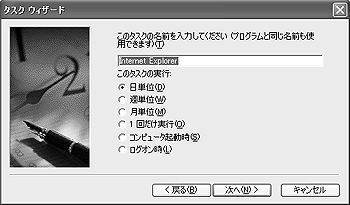 |
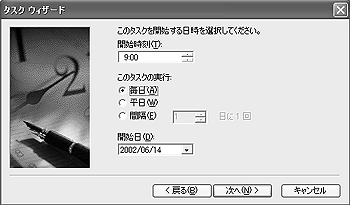 |
| ▲タスクは、日単位のほか、週単位、月単位、コンピュータ起動時などに自動実行するように細かく設定できる。 |